Как разблокировать планшет, если забыл графический ключ
Наверное, в наше время планшетом уже никого не удивишь. Портативные компьютеры, маленькие, тонкие, работающие на Андроид, которые всегда и везде удобно брать с собой. Они все чаще сопровождают нас в повседневной жизни.

Мы часто пользуемся различными паролями и кодами для блокировки в целях безопасности. И эти девайсы — не исключение. А если забыл пароль? Что делать в такой ситуации? Как разблокировать??? Ведь это может случиться с каждым из нас. Просто внезапно взял и забыл, пароль вылетел из головы. Ну, или кто-то из членов семьи изменил этот самый графический ключ. Все чаще поисковики мучают вопросом: как же разблокировать планшет, если забыл графический ключ… Разблокировать его не так сложно, если ты помнишь заветный код. А вот что делать, когда ты его забыл? Идти в сервис-центр? Дорого, времени надо потратить немало. Можно ли разблокировать гаджет собственноручно? Попробуем разобраться.
У разных производителей свой способ блокировки и графического ключа устройства. Но принцип разблокировки у всех планшетов, работающих на базе Андроид, практически одинаковый, ну, разве что немного отличается в зависимости от производителя устройства.
В первую очередь хочется сказать, если часто забываете код, лучше не устанавливайте его вообще. Каждое ваше «забыл» будет стоить вам усилий, нервов, времени по подбиранию кода для разблокировки. Ну, а если вам все-таки нужен код для того, чтобы сохранить планшет только для личного пользования, дабы не угодно было никому там «лазить» кроме вас? Тогда вперед и с песней. Вот только потрудитесь его где-нибудь записать, чтобы вы всегда могли подсмотреть свой заветный код. Если вы, конечно, не забудете место, где он записан.
Рассмотрим более подробно возможность разблокировать Андроид-устройство.
Если вы были подключены к интернету
Если вы несколько раз подряд будете вводить неправильный код, как правило, пять раз в течение 30 секунд, будьте внимательны — устройство предложит вам восстановить ваш доступ и ввести логин и пароль от почтового ящика, обычно это Гугл. Попробуйте ввести их, только без @gmail.com. Если же вы не помните свой логин и пароль, не расстраивайтесь — это не единственный вариант разблокировки.

Разрядка
Как вариант для некоторых устройств Андроид — это дождаться, пока у него разрядится батарея. В этом случае появится предупреждение об исходе заряда. Следует зайти в появившееся меню, выбрать конфиденциальность и сбросить настройки.
Сбросить настройки
Это не самый лучший и лояльный вариант, но как способ возможен. Но стоит заметить, что при сбросе настроек на вашем девайсе будут утеряны все данные, хранящиеся на нем.
Чтобы сбросить настройки, необходимо нажать и удерживать клавишу включения «домик» и клавишу увеличения или уменьшения громкости, пока не появится предложение о сбросе настроек. Не у всех моделей эта комбинация клавиш одинаковая, так что на всякий случай прочитайте инструкцию к планшету. После того как появится предложение о сбросе настроек, подтвердите его. Устройство перезагрузится, и вы без проблем сможете снова им пользоваться.
Если же для вас важна информация, хранящаяся на вашем планшете — есть вариант и для такого случая.
Перепрошивка
Однако следует учесть, что в случае перепрошивки вашего устройства вы можете лишиться гарантии на него. Не факт, что будут устанавливаться лицензионные программы, а, следовательно, ни продавец, ни даже сам производитель планшета не несет никакой ответственности за работу устройства с таким программным обеспечением. Перепрошить планшет можно самостоятельно в домашних условиях. Если вы чувствуете, что не в силах сделать это собственноручно — обратитесь к специалистам. Так как неправильная перепрошивка устройства может оставить вас с неработающим планшетом.
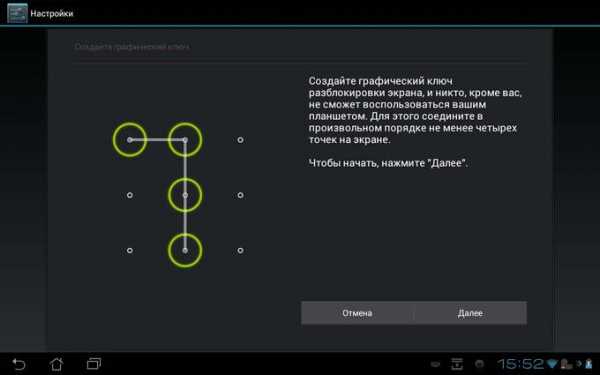
С помощью компьютера
Если на вашем компьютере установлена Андроид SDK, а на планшете включена отладка через USB, тогда вы можете смело начать разблокировку. Найдите в интернете пошаговую инструкцию о том, как это делать. Но только в том случае, если функция отладки включена на вашем планшете. Если же нет, тогда ничего сделать невозможно, так как планшет заблокирован, и включить эту функцию вы не сможете.
В любом случае будьте внимательны при использовании различного рода кодов, графических ключей и всяческих паролей. Запоминайте их всегда, а если не можете все запомнить — записывайте, и тогда никакие блокировки вам не страшны!
Жми «Нравится» и читай лучшие посты на Facebook
protabletpc.ru
Как разблокировать планшет если забыл графический пароль
Здравствуйте, любимые читатели.
Из этой статьи вы доведаетесь, как разблокировать планшет если забыл графический пароль. Для тех, кто не в курсе, речь идет о рисунке из линий, идущих от одной точки к другой и т. д., который защищает устройство от несанкционированного доступа. Такая фишка присуща гаджетам, работающим на операционной системе Android.
Но бывает, что и сами хозяева забывают, в какую сторону двигать палец, чтобы начать пользование устройством. Специально для вас мы подготовили несколько вариантов решения этой задачи на разные случаи жизни. Будем двигаться от простого к сложному.
Вспоминаем аккаунт Google
Когда вы определенное количество раз неправильно нарисуете защитный чертеж, планшет заподозрит неладное и спросит «Забыли пароль?». Хватайтесь за эту возможность, то есть нажмите на эту ссылку.
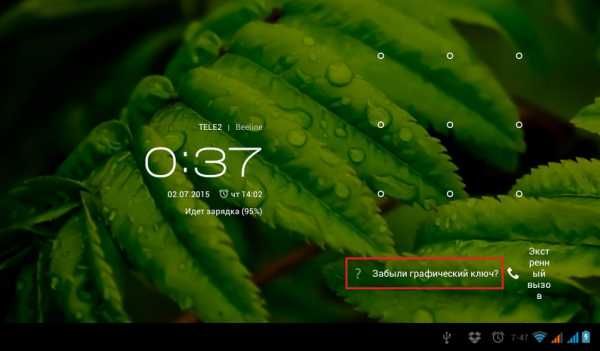
Перед вами появится форма, в которую необходимо ввести логин и пароль от аккаунта Google. Впишите их — и будет вам счастье. Правда, для этого гаджет должен быть подключен к интернету.
Как быть, если нет?
Если вы ранее отключали интернет в настройках, не спешите паниковать. Попробуйте такой вариант:
- Заблокируйте устройство.
- Вызовите экран блокировки, как будто вы снова хотите мучиться в поиске правильного пароля.
- Проведите пальцем от верха вниз. Должно выпасть меню со значками Wi-Fi и мобильных данных.
- Нажмите нужный, чтобы появился интернет.

Не выпала менюшка? Значит, ваш планшет не выдает ее, когда заблокирован. В таком случае:
- Выключите устройство полностью и включите заново.
- Как только появится верхняя панель, тяните от нее палец вниз.
Как вы понимаете, дальше — те же действия.
Другие проблемы с аккаунтом
Забыли вдобавок пароль или логин либо все вместе от своего профиля? Попытайтесь восстановить их с другого устройства. Перейдите по этой ссылке: https://accounts.google.com/signin/recovery?hl=ru и отвечайте на вопросы формы.
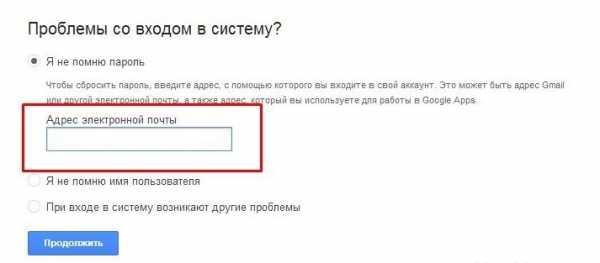
Вы вообще первый раз слышите о существовании какого-либо аккаунта? Тогда все вышеописанное явно вам не подходит. Для вас у меня есть еще несколько способов разблокировки устройства.
Спасительный звонок
У вас планшет с SIM-картой, либо же андроид телефон? Попробуйте такой метод:
- Совершите звонок со своего гаджета либо позвоните на него с другого девайса.
- Как только он начнет звонить, у вас будет пара секунд, чтобы попасть в главное меню. Для этого нужно кликнуть по иконке любого приложения.
- Воспользуйтесь этим, чтобы зайти в настройки и вырубить блок в разделе «Защита».
Трюк с батареей
Избавиться от блокировки можно посредством разряженного аккумулятора:
- Дождитесь, пока он почти сядет.
- Когда гаджет попросит кушать, щелкните по оповещению.
- Вы очутитесь в меню уровня заряда, откуда сможете попасть в настройки и деактивировать блокировку планшета.
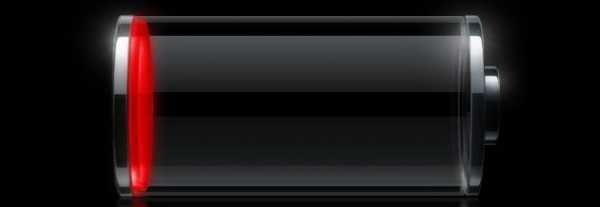
Через компьютер
Сбросить кодовую схему можно и с помощью компьютера. Для этого заранее следует установить ADB Run и подсоединить девайс к компу через USB.
Кстати, если программа самостоятельно не функционирует, попробуйте установить менеджер SDK https://developer.android.com/studio/index.html. Разархивируйте его и зайдите в папку sdk/platform-tools. В ней вы отыщите упомянутую прогу.
Обязательно условие — активная отладка по юсб. Не включили ее заранее? Большинство моделей предлагают это сделать при подключении через шнур.

Что делать?
Предположим, что все сошлось и вы успешно законнектились. Теперь вам нужно открыть программу, зайти в меню «Unlock Gesture Key», используя цифры, и нажать Enter.

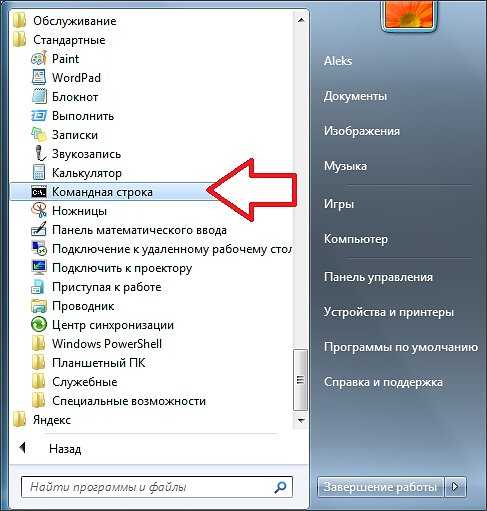
Если это не помогло, управлять утилитой придется через командную строку.
Ее можно найти через меню «Пуск» среди стандартных программ.
Дальше у вас есть 4 варианта команд, которые необходимо ввести для сброса графического кода.
Не забывайте, что для приведения их в действие необходимо жать Enter.
Итак:
Первая команда:
adb shell
cd /data/data/com.android.providers.settings/databases
sqlite3 settings.db
update system set value=0 where name=’lock_pattern_autolock’;
update system set value=0 where name=’lockscreen.lockedoutpermanently’;
.quit
Вторая команда:
adb shellrm /data/system/gesture.key
Третья команда:
adb shell
su
rm /data/system/locksettings.db
rm /data/system/locksettings.db-wal
rm /data/system/locksettings.db-shm
reboot
Четвёртая команда:
adb shell
rm /data/system/gesture.key
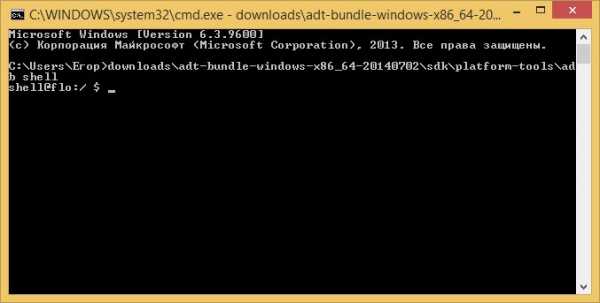
Теперь вам нужно перезапустить планшет и нарисовать какой угодно
Отмечу, производить разные манипуляции с гаджетами Samsung через компьютер лучше при помощи программы Odin.
Для прошитых планшетов
Если ваш гаджет наделен root правами или кастомным Recovery, тогда убрать блокировку вы можете, удалив 2 документа: gesture.key и password.key. Произвести сие действо можно через ту же ADB. Открыв прогу, вам необходимо перейти к разделу «Manual» и воспользоваться командой adb shell rm /data/system/gesture.key.
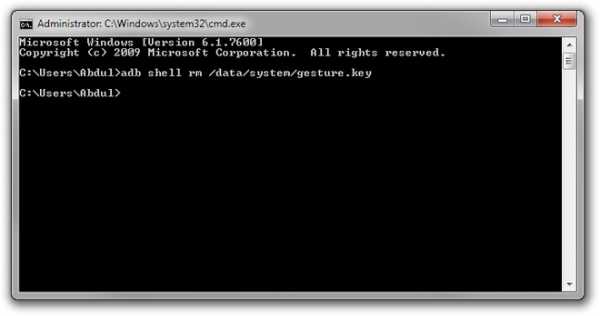
Recovery
К этому методу рекомендую прибегать только в крайнем случае, потому что с его помощью вы не только снимите блокировку, но и обнулите гаджет до состояния нового. Таким образом, сотрутся все контакты, смс, приложения, которые вы сами устанавливали и пр.

Чтобы сделать такой сброс, вам нужно выполнить hard reset. Для этого необходимо выключить гаджет и зажать определенную комбинацию клавиш. У девайсов разных брендов и даже разных моделей она отличается, поэтому описывать все я здесь не буду.
Тем более у меня уже была статья о сбросе настроек в устройствах Андроид. Так что всю необходимую информацию об этом можете почерпнуть из нее.
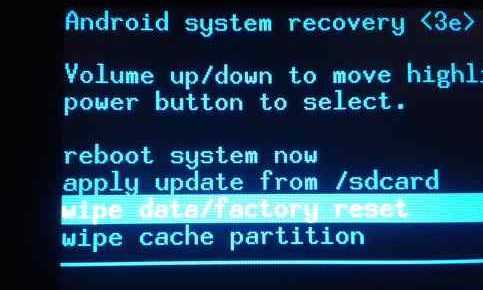
Надеюсь, моя статья помогла вам прорвать оборону планшета.
Так и есть? Помогите в этом деле друзьям, поделившись с ними данной публикацией в социальных сетях.
Пока-пока.
profi-user.ru
Как снять графический ключ с планшета?
Всем привет, сегодня мы затронем довольно полезную и интересную тему, которая возможно кому-то сможет помочь, так как мне помогла. На днях знакомая принесла планшет и сказала, чтобы я его сделал. Проблема в нем была интересная — её дочка поставила на планшет графический ключ. Если кто не знает, что это поясняю: графический ключ это, что-то типа пароля только без букв или цифр, вы просто задаете движениями направление линий и тем самым можете задать ключ. Для того, чтобы разблокировать такой ключ нужно провести в таком же порядке и направлении те линии, которые вы задавали в самом начале. Ниже есть фото ключа.
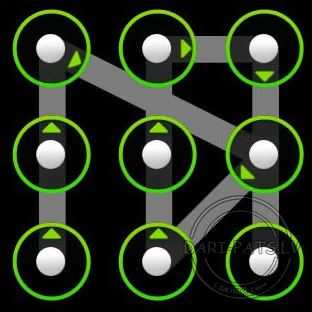
Графический ключ
Так вот там стоял графический ключ и дочка ввела три раза не правильно этот ключ — планшет заблокировался и, чтобы его разблокировать нужно было залогинится в аккаунт google. Все выглядит довольно просто и нет вроде никакой проблемы, ну залогинился и все. Но у нас другой случай залогиниться было невозможно, так как был выключен wifi, планшет не поддерживает сим карты (соответственно и 3G) и в общем залогиниться не удастся.
Почитав в интернете как и, что я понял, что есть масса способов снять этот ключ, есть очень выгодные способы, которые даже не затронут сохраненную на нем информацию. Можно сделать откат по юсб, если это функция включена в планшете. Если планшет реагирует на подключение к компу то можно с помощью командной строки и одной программки, так же снять этот ключ, но в нашем случае все это не работало. Если человек забыл свой графический ключ и система у нас Андроид, а у нас как раз таки и был андроид то во многих планшетах или телефонах есть специальная комбинация кнопок при зажатии, которых и включении устройства должна появится панель, где мы может сбросить все настройки и все данные устройства в начало и он у нас будет как будто из коробочки совсем новый. Этот способ называется hard reset. Во многих устройствах это нужно делать так : выключаем наше устройство, зажимаем кнопку громкости — или + и кнопку включения. И тогда у нас должно появиться примерно такая панель как на фото, где мы можем выбрать сброс настроек и данных устройства, перезагрузка устройства и т. д.

Панель hard reset
Но помните, что вся ваша информация после «hard reset» удалится. В нашем случае эта панель почему-то была не встроена и копавшись в интернете я наткнулся на видео как мужик делает хард ресет, именно на этой моделе планшета. Смысл был в том, что он скачал эту панель «хард ресет» с оффициального сайта и загрузил её на карту памяти (microsd). Когда он вставил карту памяти и включил планшет появилась выше описания панель и он сбросил все настройки. Еще примите к сведению, чтобы что-то выбрать из пунктов меню, нужно тыкать кнопки громкости, так как сенсор работать не будет.
После этого я достал карту памяти, скачал архив с панелью, распаковал её на карту памяти, вставил в планшет и включил его. После этого появилась панель в, которой я выбрал пункт «clear user data( или может быть написано также wipe data/factory reset)» и, чтобы подтвердить выбор кликаем на кнопку включения-выключения. Модель планшета была Asus MeMo Pad ME172V. Ниже будет ссылка на панель для хард ресета и видео как все это делается.
Ссылка на скачивание панели (скачать «Asus MeMO Pad ClearData SOP» )
www.dari-pats.lv
Как на планшете разблокировать графический ключ за минуту?
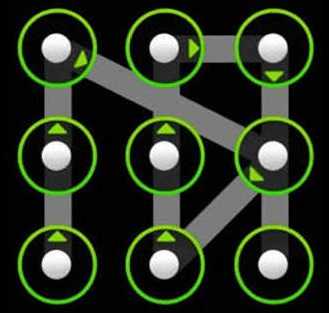 Привет привет, Друзья! Сегодня расскажу вам как на планшете разблокировать графический ключ. Заранее прошу прощенья за то, что так долго не писал) Графический ключ – это распространенный метод блокировки гаджета на ОС Android. Это, можно сказать, визитная карточка android-устройств. Смотрится она довольно эффектно и намного легче и быстрее, чем блокировка при помощи традиционного символьного кода. Именно благодаря таким качествам графический ключ приобрел популярность. Но вне зависимости от дизайна, простоты и эффективности метода блокировки, человек способен забыть и символьный пароль, и последовательность соединения точек в графическом интерфейсе.
Привет привет, Друзья! Сегодня расскажу вам как на планшете разблокировать графический ключ. Заранее прошу прощенья за то, что так долго не писал) Графический ключ – это распространенный метод блокировки гаджета на ОС Android. Это, можно сказать, визитная карточка android-устройств. Смотрится она довольно эффектно и намного легче и быстрее, чем блокировка при помощи традиционного символьного кода. Именно благодаря таким качествам графический ключ приобрел популярность. Но вне зависимости от дизайна, простоты и эффективности метода блокировки, человек способен забыть и символьный пароль, и последовательность соединения точек в графическом интерфейсе.
В этой статье я расскажу вам, как разлочить планшет, если вы не помните графический ключ.
Как на планшете разблокировать графический ключ с использованием Google аккаунта
Следует начать с того, что вариантов разблокировать графический ключ на планшете есть несколько. Первый способ заключается в том, чтобы напрячь память и отыскать в ней какую-либо область, отвечающую за создание графического ключа. Это, конечно же, самый бесполезный вариант, поскольку последовательность соединения девяти точек редко связана с определенными ассоциациями. Психология пользователя такова: нарисовал что-то и успешно забыл. Так вот, что следует предпринять, если вы не помните графический ключ?
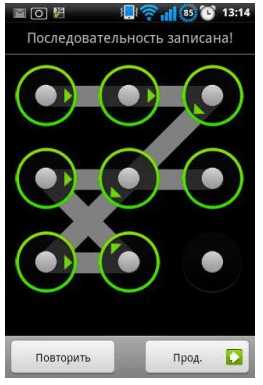
Ко 2-му методу методично переходят в попытках отыскать в памяти графический ключ.
- Проблема в том, что количество попыток ввода лимитировано – от пяти до десяти, зависимо от версии ОС. Как только все попытки будут исчерпаны, планшет сам предоставит вам вариант решения проблемы – разблокировка при помощи Google аккаунта.
- Если вы сами его создавали, то все пройдет гладко – стоит только ввести пароль и произвести сброс графического ключа. Однако в действительности все намного печальнее, пользователь узнает о своей созданной учетной записи лишь при запросе ввести пароль.
- Это результат стараний продавцов, которые нередко отдают планшеты уже с готовой учетной записью, при этом никакую информацию о ней не предоставляют.
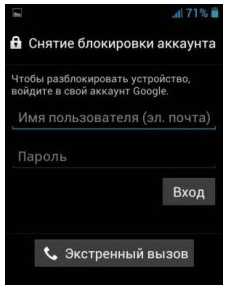
В таком случае последующие способы разблокировки могут привести к полной потере данных на планшетном персональном компьютере. Тут также есть несколько вариантов решения проблемы – стоит лишь определиться, готовы ли вы пойти на сброс данных в памяти устройства ради его разблокировки.
Если информация вам не важна, то следует обратить внимание на т.н. Hard Reset (перевод – жесткий сброс). Итак, для этого вам необходимо единовременно нажать некоторые клавиши – сочетание их зависит конкретно от девайса, однако, как правило, это — включение/выключение, понижение громкости и возврат.
httpv://www.youtube.com/watch?v=s2JNmS1F8BA
Что насчет варианта со сбережением данных, то тут не все так просто. Сейчас мы говорим о восстановлении с использованием Custom Recovery. Это левое ПО, которое априори лишает устройство гарантии. Вдобавок, собственноручная прошивка планшета – это определенный риск, к тому же, если вами это делается впервые. После подобных экспериментов в конечном итоге можно получить бесполезный «кирпич», без возможности последующей реставрации.
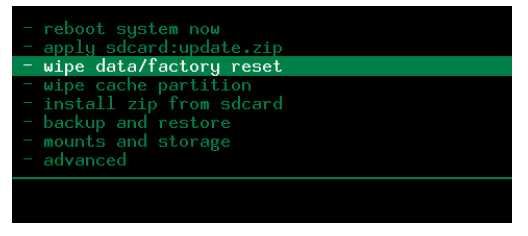
- Нередко пользователь вспоминает о гарантийном талоне, нахваливаемом продавцами перед приобретением устройства.
- Вот только есть один нюанс, в перечень гарантийных услуг не включена разблокировка ключа.
- Вам могут предложить просто подтвердить собственность документацией на приобретение и оплачиваемую услугу разблокировки.
Но можно использовать официальную системную утилиту для замены ПО и прошивкой. В таком случае информацию будет утрачена, но вероятность смерти планшеты минимальная. Подробные инструкции вы найдете на сайтах изготовителей гаджетов.
На заметку! Недавно я писал очень полезные статьи на тему как уменьшить яркость экрана или почему батарея ноутбука заряжается не до конца. А еще можете ознакомиться со статьей где я писал почему при открытии браузера открывается реклама.
На этом буду заканчивать! Надеюсь вы теперь знаете как на планшете разблокировать графический ключ. Если у вас есть вопросы ко мне — обязательно напишите их в комментариях и мы обсудим это. Всем счастья и мира!
С Ув. Евгений Крыжановский
public-pc.com
Как отключить графический ключ на планшете?

Существует множество способов защитить свой планшет от вторжения посторонних людей. Кто-то предпочитает использовать сложные пароли, отпечатки пальцев или же обычный PIN-код. Но есть еще один, более надежный и легкий в запоминании способ – графический ключ. Единственный его недостаток – длительность ввода. Поэтому давайте разберемся, как отключить графический ключ на планшете.
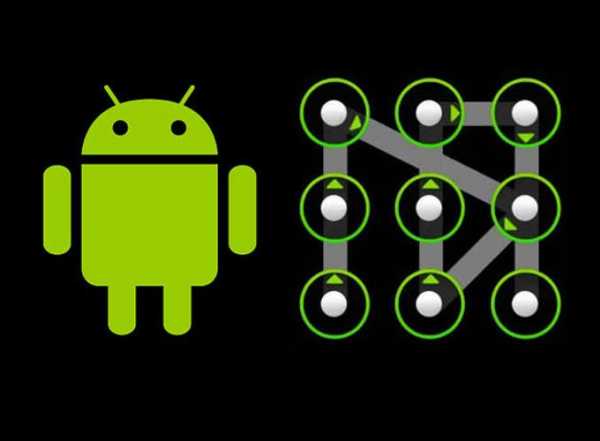
Стандартный способ
Данный метод используется в том случае, если вам просто надоело каждый раз разблокировать устройство вводом ключа. Чтобы отключить такую проверку, выполните следующие действия:
- Разблокируйте планшет.
- Зайдите в главное меню, далее «Настройки» — «Безопасность» — «Блокировка экрана».
- После этого нарисуйте текущий ключ и выберите в списке пункт «Нет».
Разблокировка при помощи Google-аккаунта
Для того чтобы снять графический ключ данным методом, вам данные от аккаунта Google. Для этого:
- На экране блокировки введите несколько раз неправильный ключ.
- После того как появится надпись «Забыли графический ключ?», выберите этот пункт.
- Если надпись не появляется, попробуйте несколько раз нажать кнопку «Home».
- В появившемся окне, «Снятие блокировки аккаунта» введите данные Google-аккаунта.
- Далее, планшет вам ключ.
Этот способ подойдет тогда, когда вы забыли графический ключ от своего планшета, или же кто-то, например ребенок, случайно поставил его без вашего ведома.
Сброс через сервисное меню
Полный сброс рекомендуется делать только в тех случаях, когда вы не знаете ни данных своего аккаунта, к которому привязан планшет, ни хотя бы примерный старый ключ. Очень важным моментом является то, что все данные с устройства будут стерты (кроме карты памяти). Первое, что нужно сделать при такой блокировке – отключить устройство. Зажмите на несколько секунд кнопку питания и дождитесь, пока гаджет погаснет. Если в состоянии блокировки планшет никак не реагирует на нажатия, тогда придется ждать его полной разрядки.
После этих процедур, подключите устройство к сети и пройдите следующие шаги:
- Зажмите одновременно кнопку питания и клавишу прибавления громкости. В зависимости от типа устройства, эта комбинация может отличаться. Например, в планшетах Samsung это клавиши: Home + Vol up + Power.
- В появившемся списке, выберите пункт wipe data/factory reset.
- Планшет начнет очищать все данные и спустя минуту автоматически перезагрузится и включится.
androidtab.ru
